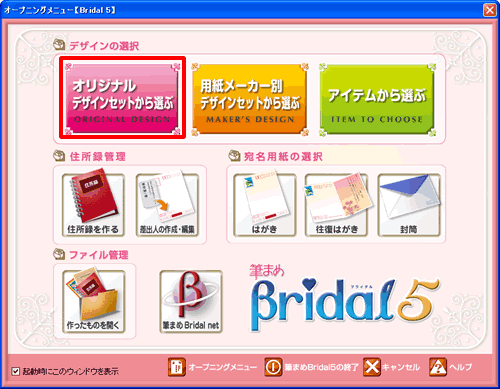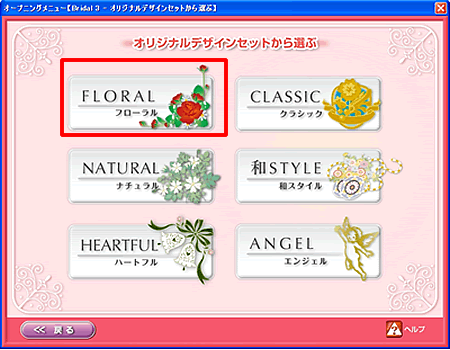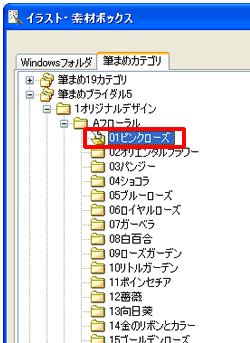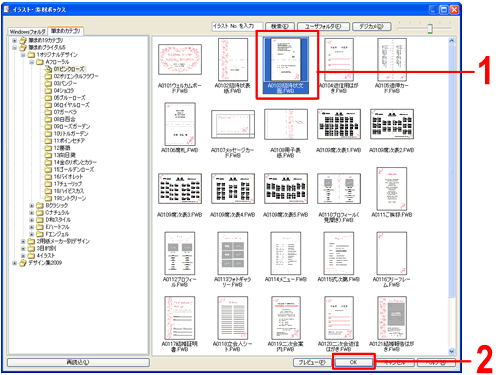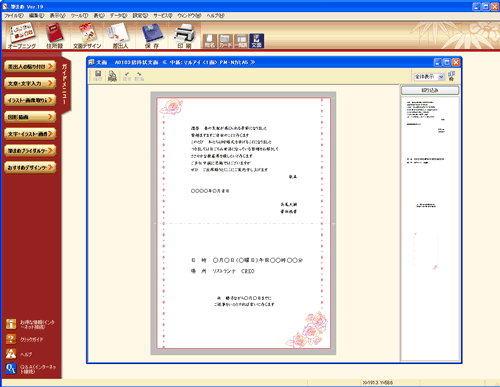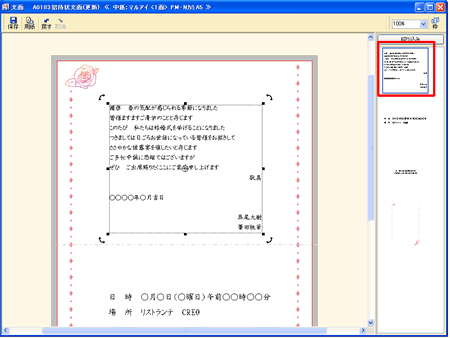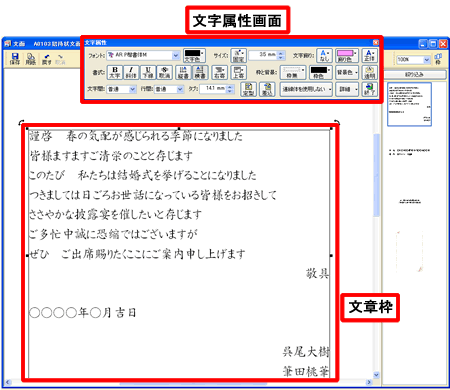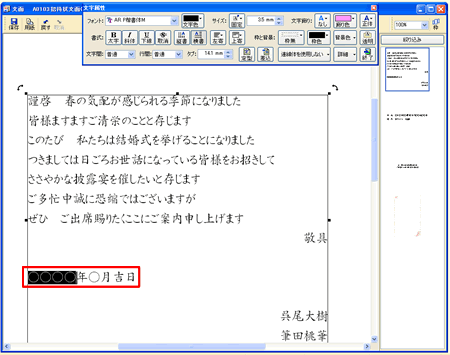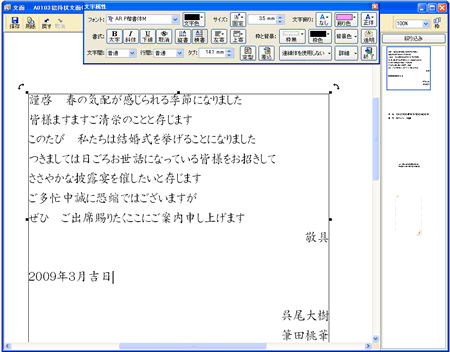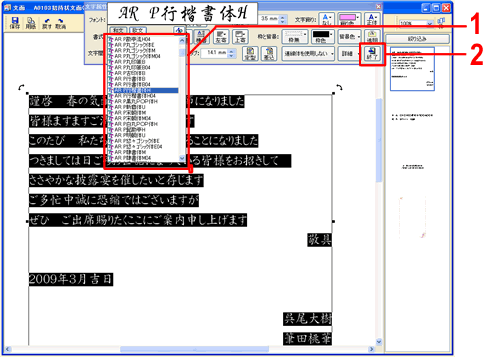|
|
|
|
 |
招待状を作るには? |
|
|
 |
文書番号 |
B19402 |
|
 |
更新日 |
2009年3月3日 |
|
 |
ペーパーアイテムはオープニングメニューの「デザインの選択」から行います。
ここでは[オリジナルデザインセットから選ぶ]を使い招待状の作成方法をご説明いたします。
|
| 1 |
「筆まめBridal 5」を起動します。起動時に「オープニングメニュー」が表示されたら、[オリジナルデザインセットから選ぶ]をクリックします。 |
|
 |
参考 |
|
|
・[用紙メーカー別デザインセットから選ぶ]
特定の用紙メーカー別にデザインの選択ができます。
・[アイテムから選ぶ]
作成したいペーパーアイテムごとにデザインの選択ができます。 |
| 2 |
使用したいデザインセットのジャンルをクリックします。 |
| 3 |
「イラスト・素材ボックス」画面が表示されます。
使用したいデザインセットのフォルダをクリックします。 |
| 4 |
「イラスト・素材ボックス」画面右側にデザインが表示されます。
使用したいデザインをクリックして選択し(1)、[OK]をクリックします(2)。 |
| 5 |
筆まめの文面ウィンドウに選択したデザインが表示されます。 |
| 6 |
文面ウィンドウ内に、文章やイラストが個別に表示されたパーツリストが表示されていますので、パーツリストの中から編集したい文章をダブルクリックします。 |
| 8 |
編集したい箇所をマウスでドラッグし、キーボードの[Delete]キーを押して削除します。
|
| 10 |
フォントを変更します。
事前にフォントを変更したい文章をマウスでドラッグして選択します。
[フォント]欄をクリックして任意のフォントを一覧から選択し(1)、最後に[終了]をクリックします(2)。 |
|
 |
参考 |
|
|
|
|
|
 |
参照 |
|
|
|